Hur man tar bort/döljer språkikoner i Windows 10 Aktivitetsfält

Om språkikonen i aktivitetsfältet inte är som du gillar, följ stegen nedan för att snabbt ta bort eller dölja språkikonen i aktivitetsfältet i Windows 10.

När du installerar flera språk installerar Windows automatiskt ytterligare tangentbordslayouter, beroende på språket. När det finns flera nyckellayouter visar Windows en liten ikon i aktivitetsfältet.
Denna ikon kallas språkfältsikonen. Det låter dig växla mellan olika tangentbordslayouter. Om språkikonen i aktivitetsfältet inte är som du gillar, följ stegen nedan för att snabbt ta bort eller dölja språkikonen i aktivitetsfältet i Windows 10.
Dölj språkikoner med hjälp av ikoninställningar i Aktivitetsfältet
Språkfältsikonen i Aktivitetsfältet anses vara en systemikon. Som sådan kan du enkelt dölja den genom inställningarna i aktivitetsfältet. Nedan följer stegen du måste följa.
1. Öppna Inställningar med kortkommandot Win+ I.
2. Gå till sidan Anpassning.
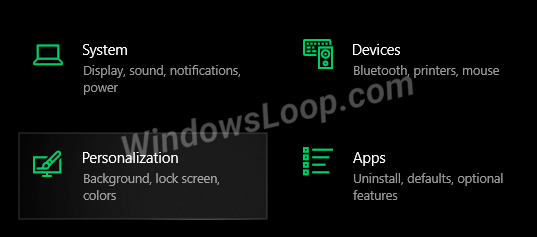
Gå till sidan för anpassning
3. På sidan Anpassning klickar du på fliken Aktivitetsfältet på den vänstra panelen.
4. Klicka på Slå på eller av systemikoner i avsnittet Meddelandefält.
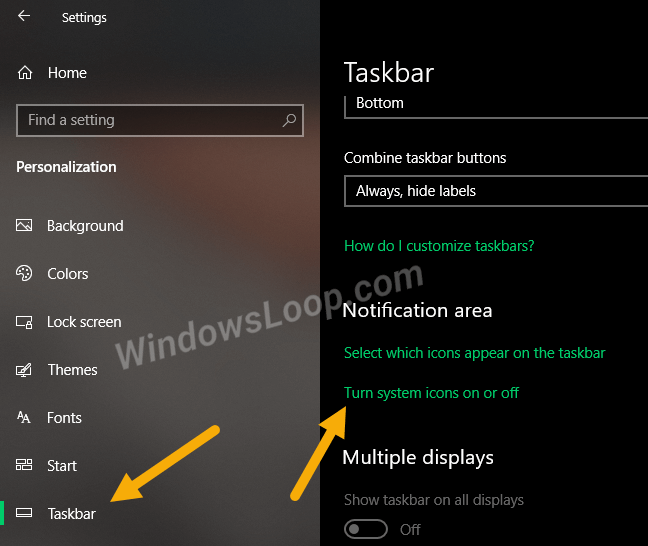
Klicka på Slå på eller av systemikoner i avsnittet Meddelandefält
5. Stäng av alternativet Input Indicator .
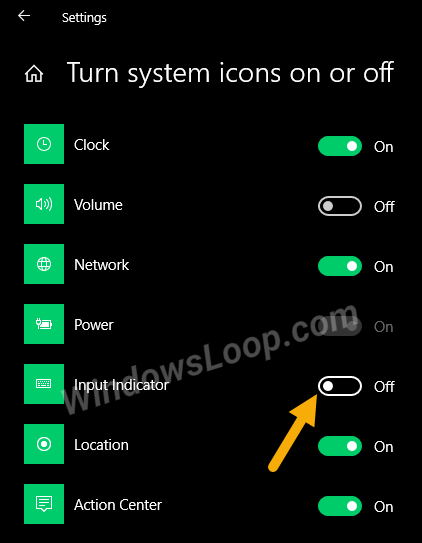
Stäng av alternativet Input Indicator
6. Ändringar sparas automatiskt.
7. Stäng programmet Inställningar .
Det är gjort! Du har tagit bort språkikonen från aktivitetsfältet i Windows 10.
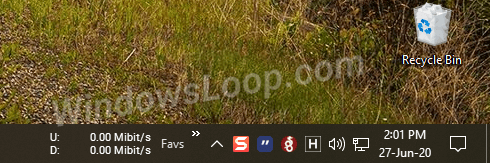
Du har tagit bort språkikonen från aktivitetsfältet
Stäng av kortkommandon för tangentbordslayout
Om du inte använder kortkommandot för flertangentbordslayout är det bättre att inaktivera genvägen för språkväxling. Å andra sidan är det ganska lätt att utlösa oönskade ändringar av tangentbordslayouten.
1. Öppna Inställningar.
2. Gå till Enheter.
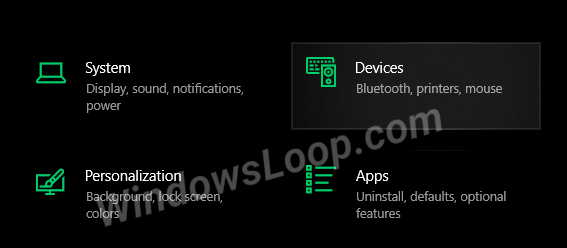
Gå till Enheter
3. Välj Skriva på den vänstra panelen.
4. Rulla nedåt på höger sida och klicka på länken Avancerade tangentbordsinställningar .
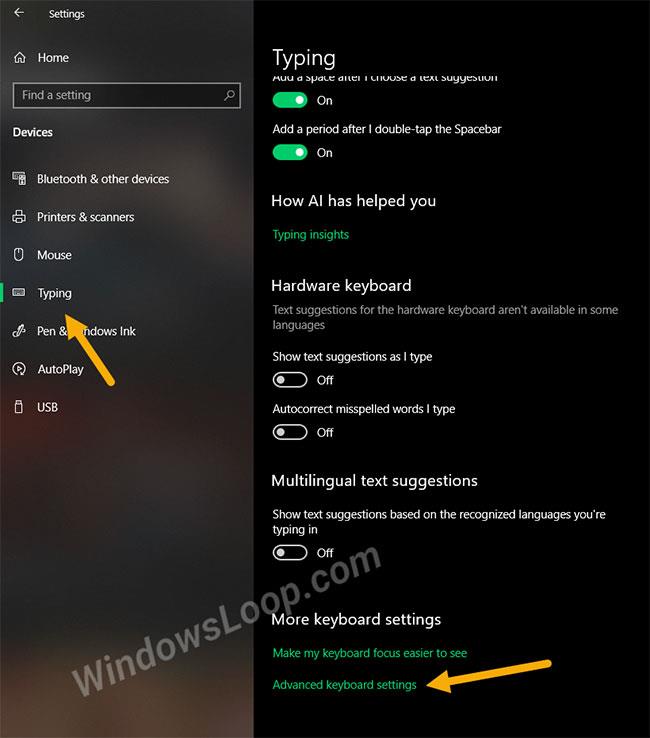
Klicka på länken Avancerade tangentbordsinställningar
5. Klicka på länken Inmatningsspråk snabbtangenter på den här sidan.
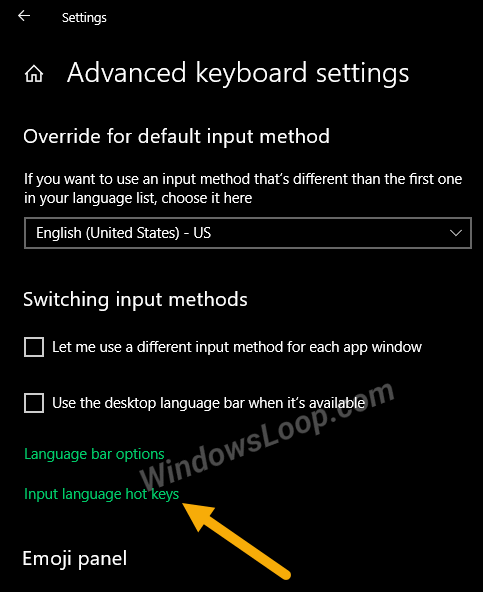
Klicka på länken Inmatningsspråk snabbtangenter
6. Klicka på knappen Ändra tangentsekvens .

Klicka på knappen Ändra tangentsekvens
7. Välj alternativet Ej tilldelat i avsnittet Byt tangentbordslayout.
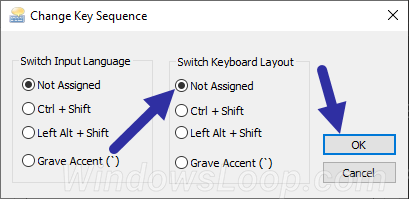
Välj alternativet Ej tilldelat i avsnittet Byt tangentbordslayout
8. Klicka på OK.
9. Klicka på Verkställ > OK .
10. Stäng Inställningar.
Det är gjort! Du har inaktiverat växlingsgenvägen för tangentbordslayout i Windows 10.
Kom ihåg att detta är helt valfritt. Gör bara detta om du inte vill byta tangentbordslayout med genvägar. Om du ofta växlar mellan layouter kommer det att vara ganska användbart att använda genvägar. Om det behövs kan du ändra genvägen för tangentbordslayout istället för att stänga av den helt.
Om språkikonen i aktivitetsfältet inte är som du gillar, följ stegen nedan för att snabbt ta bort eller dölja språkikonen i aktivitetsfältet i Windows 10.
Artikeln nedan visar hur du ansluter skrivarens USB 2.0-port till USB 3.0-porten på din dator. Om du har samma problem, prova det nu!
Hitta min enhet är en av de nya funktionerna som är integrerade i Windows 10 i den första stora uppdateringen 1511. Funktionen Hitta min enhet kan hjälpa dig att se den aktuella platsen eller den senaste platsen för en dator som kör Windows 10 som du förlorat.
Ibland kan du behöva ta bort en tjänst. Till exempel, när installerad programvara inte avinstalleras korrekt och lämnar sin tjänst i tjänstelistan. Den här guiden visar hur du tar bort tjänster i Windows 7, Windows 8 och Windows 10.
Ibland kanske du vill veta serienumret på hårddisken du använder för garanti eller andra ändamål.
Du kanske inte vet det, men Windows 10 stöder nu möjligheten att synkronisera sitt urklipp med andra operativsystem, som Android.
Applikationen Din telefon introducerades vid Microsoft Build 2018, och hjälper till att projicera telefonskärmen till Windows 10.
I artikeln nedan kommer Quantrimang att guida dig hur du använder ADB-verktyget för att ta Android-skärmdumpar på Windows och Mac.
Som standard laddas Windows 10-uppdateringar ned till SoftwareDistribution-mappen på enhet C och är dolda i Windows 10. Att flytta mappen blir inte lika enkelt som vanligt och kräver inloggning med administrativa rättigheter. Den nya mappen som används i denna handledning är NewUpdateFolder som finns på enhet D. Du kan ändra namnet och spara platsen var du vill.
Så här klickar du mer exakt på Windows 10
Som standard skickar Windows 10:s inbyggda antivirusmotor automatiskt misstänkta filprover från din dator till Microsoft.
Har du någonsin känt dig förvirrad när du hanterar ljudenheter som högtalare, hörlurar, mikrofoner... på Windows 10?
Du vill skriva ett långt streck "—", kallat em-streck på din Windows-PC eller Mac, men hittar det inte alls på tangentbordet, så vad ska du göra?
Användare vill ofta kontrollera Java-versionen innan de installerar den senaste versionen. I den här artikeln hjälper Quantrimang dig att enkelt kontrollera Java-versionen på Windows och macOS.
Personsökning är ett minneshanteringsschema genom vilket en PC kan lagra och hämta data från sekundärminnet för användning i huvudminnet.
Windows 11 har varit ett hett ämne i den globala teknikgemenskapen de senaste dagarna. Många Windows-användare behöver nu installera denna spännande nya version av operativsystemet på sina datorer,
För många människor som använder datorer som kör Windows 8.1 eller 10, Xbox One, Microsoft Surface-surfplattor eller Windows Phones är interaktion med OneDrive en viktig och daglig uppgift.
En sökväg är platsen för en fil eller mapp i Windows 11. Alla sökvägar inkluderar de mappar du behöver öppna för att komma till en specifik plats.
Efter uppdateringen 1803 såg datorn ut som att det inte fanns något kvar än en papperskorg.
Windows Photo Viewer släpptes först med Windows XP och har snabbt blivit ett av de mest använda verktygen på Windows.
Kioskläge på Windows 10 är ett läge för att endast använda 1 applikation eller endast åtkomst till 1 webbplats med gästanvändare.
Den här guiden visar hur du ändrar eller återställer standardplatsen för mappen Kamerarulle i Windows 10.
Redigering av hosts-filen kan göra att du inte kan komma åt Internet om filen inte ändras på rätt sätt. Följande artikel hjälper dig att redigera hosts-filen i Windows 10.
Om du minskar storleken och kapaciteten på foton blir det lättare för dig att dela eller skicka dem till vem som helst. I synnerhet på Windows 10 kan du ändra storlek på foton med några enkla steg.
Om du inte behöver visa nyligen besökta föremål och platser av säkerhetsskäl eller integritetsskäl kan du enkelt stänga av det.
Microsoft har precis släppt Windows 10 Anniversary Update med många förbättringar och nya funktioner. I den här nya uppdateringen kommer du att se många förändringar. Från stöd för Windows Ink-penna till stöd för webbläsartillägg för Microsoft Edge, Start-menyn och Cortana har också förbättrats avsevärt.
En plats för att styra många operationer direkt i systemfältet.
På Windows 10 kan du ladda ner och installera grupppolicymallar för att hantera Microsoft Edge-inställningar, och den här guiden visar dig processen.
Dark Mode är ett mörk bakgrundsgränssnitt på Windows 10, som hjälper datorn att spara batteri och minska påverkan på användarens ögon.
Aktivitetsfältet har begränsat utrymme, och om du regelbundet arbetar med flera appar kan du snabbt få ont om utrymme för att fästa fler av dina favoritappar.




























